
Yurich Koshurich
0
1377
255
Galaxy Note 9 přináší nesčetné množství upgradů, ale největší není jeho masivní 4 000 mAh baterie, ale nová připojená S Pen, která nyní přichází s integrovaným Bluetooth a super-kondenzátorem. To umožňuje, aby pero S fungovalo jako bezdrátové dálkové ovládání, navíc k tradičnímu dotykovému peru, které stále zůstává.
Tlačítko na S Pen lze nyní použít k otevření aplikace fotoaparátu a pořizování obrázků, procházení galerií nebo webových stránek v prohlížeči Google Chrome, přehrávání nebo pozastavení hudby a mnoho dalšího. Zatímco podpora S Pen je v současné době většinou omezena na aplikace a funkce Samsung, vývojáři třetích stran mohou brzy integrovat jejich podporu do svých aplikací..
Způsoby, jak přizpůsobit S Pen
Možnosti dálkového ovládání S Pen jsou rozšířeny nad jeho současný rozsah, ale do té doby se podívejme, jak si můžete přizpůsobit nesčetné množství funkcí S Pen:
1. Podržte stisknuté tlačítko Otevřít aplikace
Pokud jste něco slyšeli o Galaxy Note 9 S Pen, pak byste to věděli dlouhým stisknutím tlačítka S Pen můžete ve výchozím nastavení otevřít aplikaci fotoaparátu. Můžete však přizpůsobit funkci nebo aplikaci, která by se měla otevřít, když podržíte tlačítko jednoduše tím, že přejdete na 'Pokročilé funkce> S Pen> S Pen Remote' v nabídce Nastavení.
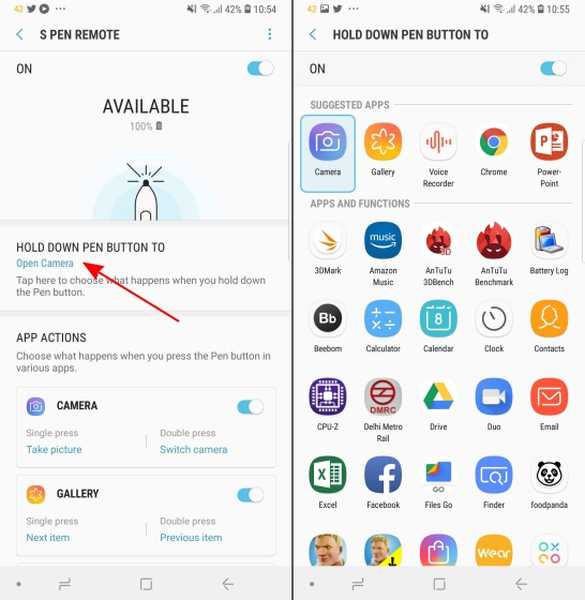
Pak musíte klepnutím na možnost „Hold Down Pen to to“ zobrazíte seznam funkcí a aplikace, které můžete k této akci přiřadit. Obecně poslouchám hudbu a psaní obrazovky na webových stránkách současně, takže jsem přidělil Google Play Music ke spuštění podržením tlačítka S Pen. Toto je jedna z mých oblíbených funkcí nového S Pen.
2. Přizpůsobte akce aplikací
Když na stránce nastavení „S Pen Remote“ přejdete dolů, zjistíte, že si můžete přizpůsobit akce, které můžete provádět pro každou kompatibilní aplikaci, jako je fotoaparát, Chrome, galerie a Powerpoint. Mohl bys taky vyberte, co se stane jednoduchým nebo dvojitým stisknutím tlačítka S Pen nebo jej deaktivujte od práce v určité aplikaci.
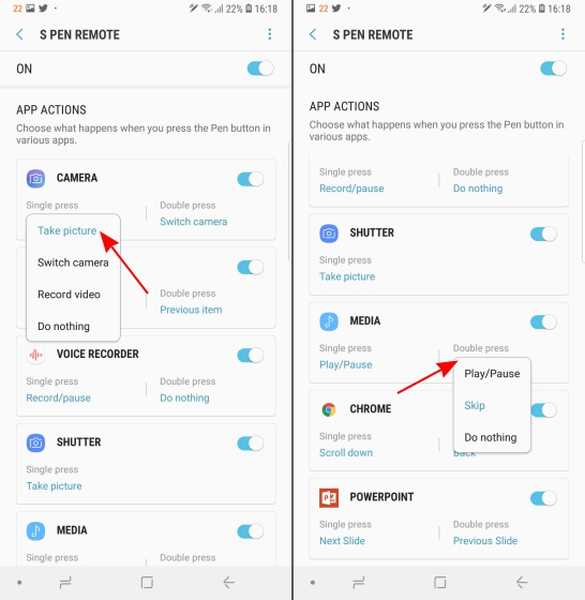
Vezměme si například aplikaci kamery, kde získáte možnost klepnout na fotografie jediným stiskem a přepínat mezi předním nebo zadním fotoaparátem ve výchozím nastavení dvojitým stisknutím. Pokud však chcete fotoaparát otevřít a nahrát video pomocí S Pen, můžete to udělat pomocí přiřazení úlohy „jednorázové“ nebo „dvojité“ tiskové akci.
Zjistíte, že totéž platí pro všechny ostatní podporované aplikace, počet akcí je však poměrně omezený. Google Chrome je jedinou aplikací kromě fotoaparátu, která provozuje více než dvě akce, takže doufejme, že otevřená sada SDK zavede novější akce aplikací (spolu s novými podporovanými aplikacemi).
3. Odemkněte telefon perem S
Schopnost odemknout Galaxy Note 9 pomocí nového S Pen je další šikovný prvek, který byl tentokrát umožněn. Nyní můžete jen stiskněte jednou tlačítko S Pen, když je obrazovka uzamčena (a S Pen je již mimo svou malou dutinu a připojeno k Galaxy Note 9) pro odemknutí zařízení.
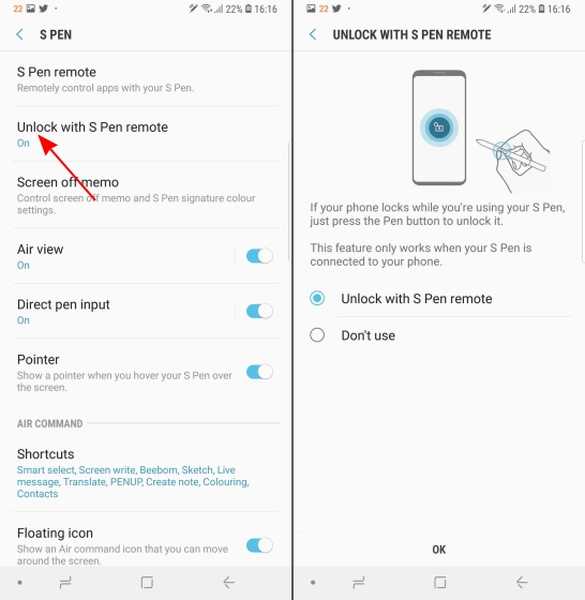
Tato funkce není ve výchozím nastavení povolena přejděte do nabídky S Pen v nabídce Nastavení a klepnutím na možnost „Odemknout pomocí dálkového ovladače S Pen“ jej zprovozníte.
P.S: Dálkové ovládání S Pen nelze použít k odemknutí zařízení, když je stylus vyjmut ze zařízení po uzamčení obrazovky, protože již není připojen.
4. Pop-up poznámky kdekoli
Víme, že vytažení S Pen, když je obrazovka Galaxy Note 9 uzamčena, otevře poznámku a nyní vám umožní psát v barvě podpisu samotného S Pen. Pokud však někdy chcete vytvořit poznámku za chodu pak budete muset skočit v plovoucí nabídce Air Command nebo v zásuvce aplikace pro přístup k aplikaci Notes - no, no.
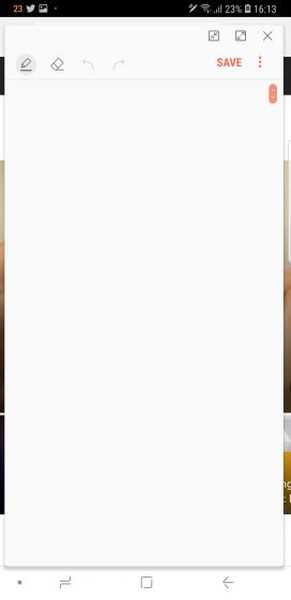
S Pen je o lehkosti a přichází s nesčetnými zkratkami. Jednou z nich je schopnost okamžitě otevřít novou vyskakovací poznámku bez výše uvedeného úsilí. Vše, co musíte udělat, je poklepejte kdekoli na obrazovce Galaxy Note 9 dvakrát zatímco držíte tlačítko S Pen. Voila, poznámky se otevírají na všech aplikacích, které máte otevřené!
5. Ozve se alarm
Jedna z nejdůležitějších funkcí S Pen, nazvaná Alarm, byla uživatelům Galaxy Note k dispozici již nějakou dobu. Byl navržen tak, aby upozornit uživatele, když zapomenou vložit šikovný dandy stylus zpět do dutiny na zařízení a začněte odcházet.
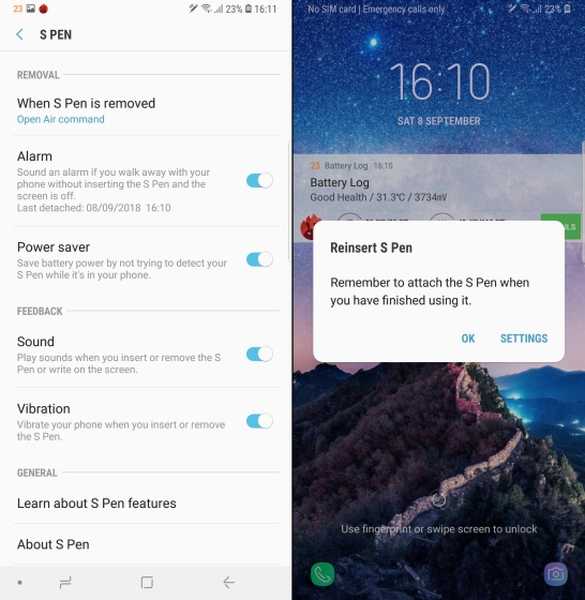
Můžete přejít na možnost Alarm pod položkou 'Pokročilé funkce> S Pen' v nabídce nastavení, abyste tuto funkci povolili, což bych vám doporučil provést ihned po nastavení zařízení.
6. Klávesové zkratky pro vzdušné příkazy
V neposlední řadě můžete stále si upravte zkratky „Air Command“ pro přidání nebo odebrání aplikací a funkcí jako je Smart Select, psaní obrazovky, živá zpráva, přeložit a další v plovoucí nabídce, která se zobrazí při odebrání S Pen (také přizpůsobitelné) z jeho dutiny na Galaxy Note 9.
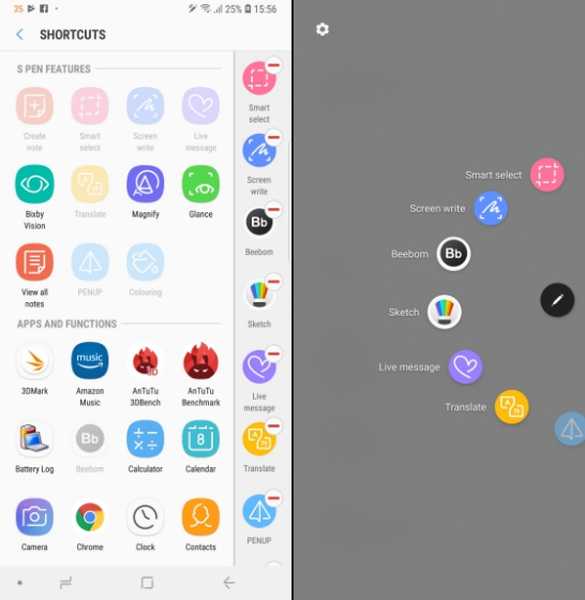
Na obrázku výše vidíte, že mám přidali naši aplikaci Beebom a Skica v nabídce Air Command, protože je důležité držet krok s nejnovějšími na světě a nechat své tvůrčí šťávy proudit. Není to tak?
Jak jste si již museli uvědomit, S Pen na Galaxy Note 9 je mocnější než kdy jindy a přichází v závěru s nesčetnými možnostmi přizpůsobení. A protože jste se naučili tajemství za S Penem, váš trénink Jedi je nyní dokončen a jste připraveni využít S Pen k jeho plnému potenciálu.
Jaká je vaše oblíbená vlastnost nového S Pen? Myslíte si, že jsme přišli o některé možnosti přizpůsobení? Pokud ano, dejte nám vědět v komentářích níže.















